- Μέρος 1. Πώς να ξεκλειδώσετε το κλείδωμα ασφαλείας του iPad μέσω του Διαγραφή iPad
- Μέρος 2. Πώς να ξεκλειδώσετε το Κλείδωμα ασφαλείας του iPad μέσω του iTunes
- Μέρος 3. Πώς να ξεκλειδώσετε το Κλείδωμα ασφαλείας του iPad μέσω του Find My
- Μέρος 4. Πώς να αφαιρέσετε το Apple ID στο iPad με το FoneLab iOS Unlocker
- Μέρος 5. Συχνές ερωτήσεις σχετικά με το Κλείδωμα ασφαλείας του iPad
Ξεκλειδώστε το Apple ID, αφαιρέστε τον κωδικό πρόσβασης οθόνης, παρακάμψτε το χρόνο screem.
- Ξεκλειδώστε το Apple ID
- Παράκαμψη iCloud Κλείδωμα ενεργοποίησης
- Εργαλείο ξεκλειδώματος Doulci iCloud
- Ξεκλειδώστε το iPhone από το εργοστάσιο
- Παράκαμψη κωδικού πρόσβασης iPhone
- Επαναφορά κωδικού πρόσβασης iPhone
- Ξεκλειδώστε το Apple ID
- Ξεκλειδώστε το iPhone 8 / 8Plus
- Αφαίρεση κλειδώματος iCloud
- iCloud Ξεκλείδωμα Deluxe
- Οθόνη iPhone Κλείδωμα
- Ξεκλειδώστε το iPad
- Ξεκλείδωμα iPhone SE
- Ξεκλειδώστε το Tmobile iPhone
- Καταργήστε τον κωδικό πρόσβασης Apple ID
Κλείδωμα ασφαλείας iPad [Απλές μέθοδοι για να το ξεκλειδώσετε]
 Ενημερώθηκε από Λίζα Οου / 21 Φεβ 2024 16:30
Ενημερώθηκε από Λίζα Οου / 21 Φεβ 2024 16:30Οι συσκευές Apple, όπως το iPad, εστιάζουν στην ασφάλεια των προσωπικών πληροφοριών και δεδομένων που αποθηκεύετε. Ένα από τα χαρακτηριστικά που μπορεί να συναντήσετε είναι όταν αποτυγχάνετε να εισαγάγετε τον έγκυρο κωδικό πρόσβασης του iPad σας πολλές φορές. Η οθόνη κλειδώματος ασφαλείας του iPad θα αποκαλυφθεί στην οθόνη σας και μπορείτε να απαλλαγείτε από αυτήν εισάγοντας τον κωδικό πρόσβασης Apple ID.
![Κλείδωμα ασφαλείας του iPad [Απλές μέθοδοι για να το ξεκλειδώσετε] για να μπείτε στο iPad σας](https://www.fonelab.com/images/ios-unlocker/ipad-security-lockout/ipad-security-lockout.jpg)
Ωστόσο, τι γίνεται αν δεν γνωρίζετε τον κωδικό πρόσβασης Apple ID; Πρέπει να εκτελέσετε τη διαδικασία παράκαμψης κλειδώματος ασφαλείας του iPad. Η διαδικασία μπορεί να είναι δύσκολη, αλλά δεν υπάρχει τίποτα να ανησυχείτε γιατί σας καταλάβαμε! Δείτε παρακάτω τις μεθόδους που έχουμε ετοιμάσει για εσάς. Προχώρα.

Λίστα οδηγών
- Μέρος 1. Πώς να ξεκλειδώσετε το κλείδωμα ασφαλείας του iPad μέσω του Διαγραφή iPad
- Μέρος 2. Πώς να ξεκλειδώσετε το Κλείδωμα ασφαλείας του iPad μέσω του iTunes
- Μέρος 3. Πώς να ξεκλειδώσετε το Κλείδωμα ασφαλείας του iPad μέσω του Find My
- Μέρος 4. Πώς να αφαιρέσετε το Apple ID στο iPad με το FoneLab iOS Unlocker
- Μέρος 5. Συχνές ερωτήσεις σχετικά με το Κλείδωμα ασφαλείας του iPad
Μέρος 1. Πώς να ξεκλειδώσετε το κλείδωμα ασφαλείας του iPad μέσω του Διαγραφή iPad
Όταν αποτυγχάνετε να εισαγάγετε τον σωστό κωδικό πρόσβασης iPad πολλές φορές, το Κλείδωμα ασφαλείας iPad θα εμφανιστεί στην οθόνη. Θα δείτε επίσης τις επιλογές Διαγραφή iPad στο κάτω μέρος που μπορείτε να χρησιμοποιήσετε για να εξαλείψετε το πρόβλημα. Ωστόσο, αυτή η διαδικασία θα διαγράψει όλα τα δεδομένα που είναι αποθηκευμένα στο iPad σας. Βεβαιωθείτε ότι το δίκτυο Wi-Fi είναι ενεργοποιημένο γιατί δεν θα έχετε την ευκαιρία να διαγράψετε το iPad χωρίς αυτό. Δείτε τα παρακάτω λεπτομερή βήματα για να μάθετε πώς μπορείτε να διορθώσετε το κλείδωμα ασφαλείας στο iPad με τον σωστό κωδικό πρόσβασης.
Βήμα 1Δεδομένου ότι το iPad είναι κλειδωμένο, θα βρίσκεστε στην οθόνη όπου πρέπει να το ξεκλειδώσετε. Πατήστε το Διαγραφή iPad κουμπί στο κάτω κέντρο της κύριας διεπαφής. Στη συνέχεια, θα ερωτηθείτε εάν προτιμάτε να διαγράψετε τα δεδομένα και τις ρυθμίσεις του iPad. Επιβεβαιώστε την ενέργεια για να ξεκινήσετε.
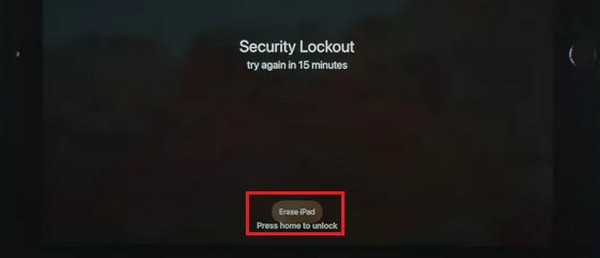
Βήμα 2Τώρα, το iPad θα ζητήσει τα διαπιστευτήρια του Apple ID. Εισαγάγετε τον σωστό κωδικό πρόσβασης και πατήστε το Διαγραφή iPad κουμπί. Μόλις ολοκληρωθεί η διαδικασία, το iPad θα διαγραφεί και θα τερματιστεί Κλείδωμα ασφαλείας οθόνης.
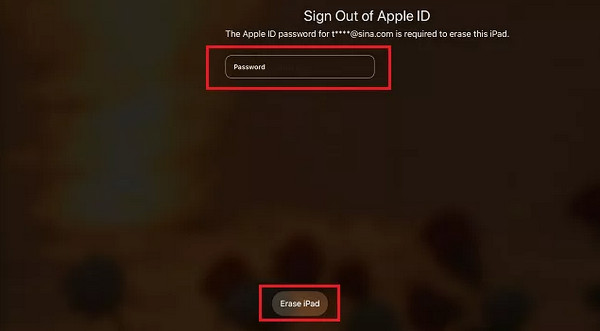
Το FoneLab σας βοηθά να ξεκλειδώσετε την οθόνη του iPhone, καταργεί το Apple ID ή τον κωδικό πρόσβασής του, Κατάργηση του χρόνου οθόνης ή του κωδικού πρόσβασης περιορισμού σε δευτερόλεπτα.
- Σας βοηθά να ξεκλειδώσετε την οθόνη του iPhone.
- Καταργεί το Apple ID ή τον κωδικό πρόσβασής του.
- Καταργήστε τον χρόνο οθόνης ή τον κωδικό πρόσβασης περιορισμού σε δευτερόλεπτα.
Μέρος 2. Πώς να ξεκλειδώσετε το Κλείδωμα ασφαλείας του iPad μέσω του iTunes
Μπορείτε να χρησιμοποιήσετε το iTunes εάν δεν γνωρίζετε τον κωδικό πρόσβασης Apple ID σας. Μπορείτε να χρησιμοποιήσετε το iTunes για να επαναφέρετε το iPad σας για να απαλλαγείτε από την οθόνη κλειδώματος οθόνης του iPad. Παρακάτω είναι τα λεπτομερή βήματα για το πώς να παρακάμψετε το κλείδωμα ασφαλείας στο iPad χρησιμοποιώντας το iTunes. Δείτε τους παρακάτω.
Βήμα 1Συνδέστε το iPad σας σε έναν υπολογιστή χρησιμοποιώντας ένα γρήγορο καλώδιο Lightning. Ανοίξτε το πρόγραμμα iTunes και πρέπει να δείτε το εικονίδιο του iPad στην επάνω αριστερή γωνία. Κάντε κλικ σε αυτό για περισσότερες επιλογές και προσαρμογές.
Βήμα 2Επιλέξτε το Χαρακτηριστικά κουμπί στα αριστερά? η οθόνη θα αποκαλύψει τα αντίγραφα ασφαλείας που είναι διαθέσιμα για το iPad σας. Επιλέξτε το Επαναφορά iPad πάνω δεξιά. Το iPad σας πρέπει να επανεκκινήσει ενώ το πρόγραμμα iTunes διαγράφει και επαναφέρει όλα τα δεδομένα στο iPad σας.
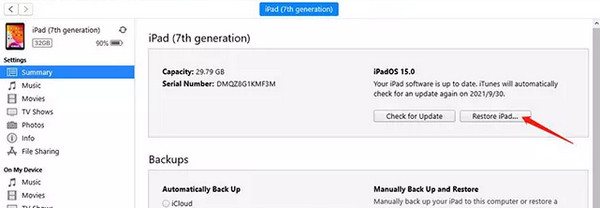
Μέρος 3. Πώς να ξεκλειδώσετε το Κλείδωμα ασφαλείας του iPad μέσω του Find My
Το Find My είναι μια δυνατότητα στις συσκευές σας Apple που μπορείτε να χρησιμοποιήσετε για να εντοπίσετε τις συσκευές σας μόλις χαθούν ή κλαπούν. Το καλό με αυτή τη δυνατότητα είναι ότι μπορείτε να τη χρησιμοποιήσετε όταν το iPad λέει κλείδωμα ασφαλείας. Χρειάζεται μόνο να χρησιμοποιήσετε το εργαλείο Διαγραφή iPad, το οποίο μπορείτε να βρείτε μεταβαίνοντας στον επίσημο ιστότοπο iCloud στους υπολογιστές, τα τηλέφωνα ή άλλα tablet σας, καθώς το iPad σας είναι κλειδωμένο για να το αναζητήσετε. Θέλετε να μάθετε πώς η δυνατότητα Εύρεση μου αφαιρεί το μήνυμα σφάλματος Κλείδωμα ασφαλείας του iPad στην οθόνη του iPad; Δες παρακάτω.
Βήμα 1Επισκεφτείτε τον ιστότοπο icloud.com σε ένα από τα προγράμματα περιήγησης ιστού του υπολογιστή σας. Μετά από αυτό, συνδεθείτε στον λογαριασμό Apple ID που χρησιμοποιείτε στο iPad. Αργότερα, επιλέξτε το Βρείτε το My κουμπί στις επιλογές που αποκαλύπτονται στην οθόνη.
Βήμα 2Πηγαίνετε στο Όλες Οι Συσκευές ενότητα κάνοντας κλικ σε αυτό και εντοπίστε το όνομα του iPad που προτιμάτε να διαγράψετε. Μετά από αυτό, επιλέξτε το Διαγραφή iPad κουμπί κάτω δεξιά. Η οθόνη θα φορτώσει ανάλογα με την ταχύτητα της σύνδεσης στο Διαδίκτυο. Περιμένετε μέχρι να διαγραφούν πλήρως τα δεδομένα του iPad.
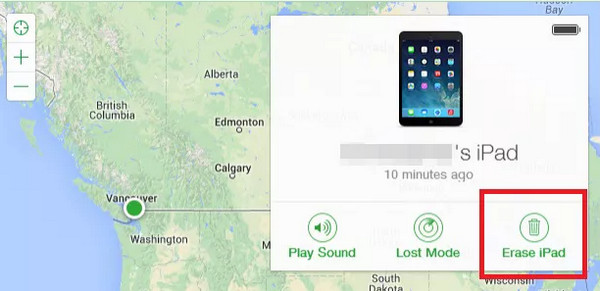
Μέρος 4. Πώς να αφαιρέσετε το Apple ID στο iPad με το FoneLab iOS Unlocker
Εκτός από το Κλείδωμα ασφαλείας του iPad, μπορεί επίσης να αντιμετωπίσετε το πρόβλημα να ξεχάσετε το Apple ID στο iPad σας. Εάν συμβεί αυτό, χρησιμοποιήστε FoneLab iOS Unlocker για να το αφαιρέσετε στο iPad σας εύκολα. Εκτός από την κατάργηση του Apple ID, αυτό το εργαλείο μπορεί επίσης να διαγράψει τον κωδικό πρόσβασης, τους περιορισμούς χρόνου οθόνης, το MDM και τις ρυθμίσεις κρυπτογράφησης αντιγράφων ασφαλείας.
Το FoneLab σας βοηθά να ξεκλειδώσετε την οθόνη του iPhone, καταργεί το Apple ID ή τον κωδικό πρόσβασής του, Κατάργηση του χρόνου οθόνης ή του κωδικού πρόσβασης περιορισμού σε δευτερόλεπτα.
- Σας βοηθά να ξεκλειδώσετε την οθόνη του iPhone.
- Καταργεί το Apple ID ή τον κωδικό πρόσβασής του.
- Καταργήστε τον χρόνο οθόνης ή τον κωδικό πρόσβασης περιορισμού σε δευτερόλεπτα.
Παρακαλείστε να σημειώσετε ότι η Βρείτε το My η δυνατότητα απενεργοποιείται πριν χρησιμοποιήσετε αυτό το εργαλείο. Η δυνατότητα μπορεί να εμποδίσει την ικανότητά σας να εκτελέσετε τη διαδικασία που προτιμάτε. Θέλετε να χρησιμοποιήσετε αυτό το εργαλείο για να αφαιρέσετε το Apple ID του iPad; Παρακαλούμε δείτε τα λεπτομερή βήματα σωστά παρακάτω για τα καλύτερα αποτελέσματα. Προχώρα.
Βήμα 1Μεταβείτε στον επίσημο ιστότοπο του λογισμικού FoneLab iOS Unlocker. Μετά από αυτό, κάντε κλικ στο Δωρεάν κατέβασμα κουμπί για να ξεκινήσει η διαδικασία. Ρυθμίστε το εργαλείο ανάλογα με το λειτουργικό σύστημα του υπολογιστή σας. Εκκινήστε το μετά.

Βήμα 2Τώρα, επιλέξτε το Κατάργηση αναγνωριστικού της Apple υπάρχει ανάμεσα στις 5 επιλογές. Θα κατευθυνθείτε στη διεπαφή σύνδεσης. Εάν ναι, πάρτε το καλώδιο Lightning και συνδέστε το iPad σας στον υπολογιστή χρησιμοποιώντας το. Θα δείτε το OK διεπαφή μόλις ολοκληρωθεί.
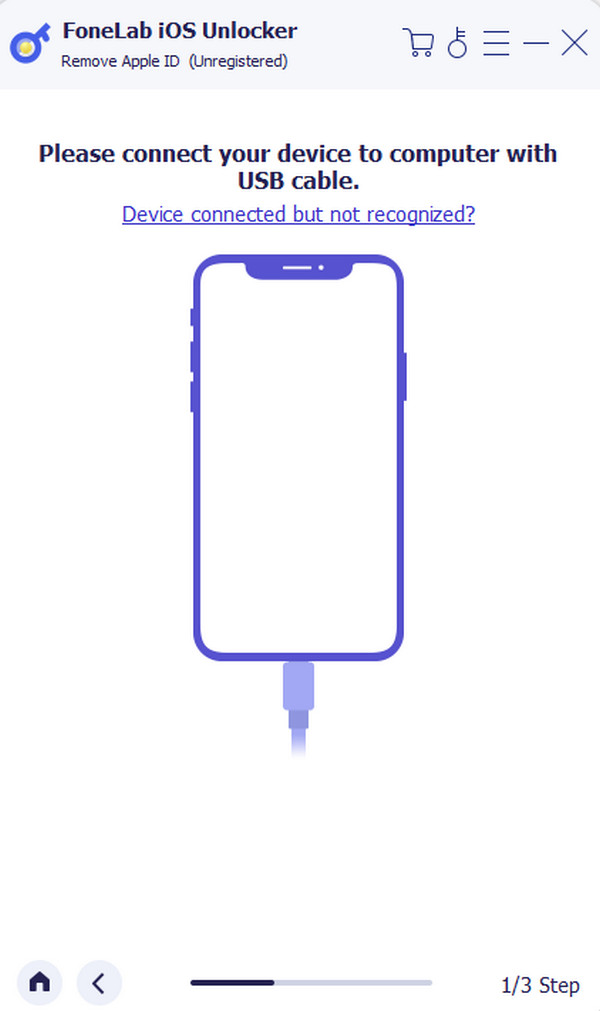
Βήμα 3Το λογισμικό θα σας υπενθυμίσει τι συμβαίνει μετά τη διαδικασία. Διαβάστε προσεκτικά τις οδηγίες. Μετά από αυτό, σημειώστε το Αρχική κουμπί για να αφαιρέσετε το iPad Apple ID.
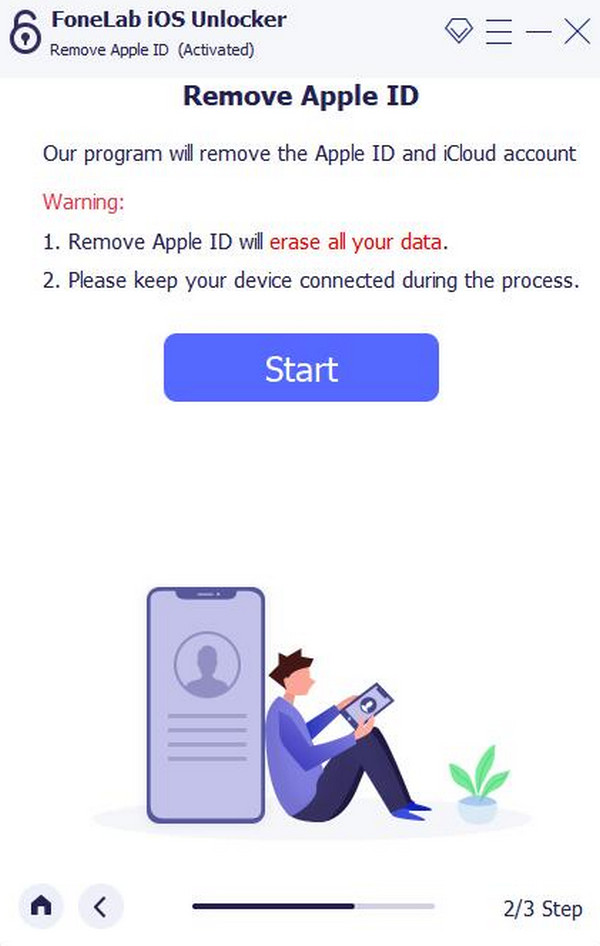
Βήμα 4Η αφαίρεση του Apple ID θα ξεκινήσει αμέσως. Η διαδικασία θα εξαρτηθεί από την ισχύ της σύνδεσής σας στο διαδίκτυο και το μέγεθος δεδομένων που είναι αποθηκευμένα στο iPad σας. Μόλις γίνει, το OK θα αποκαλυφθεί η διεπαφή.
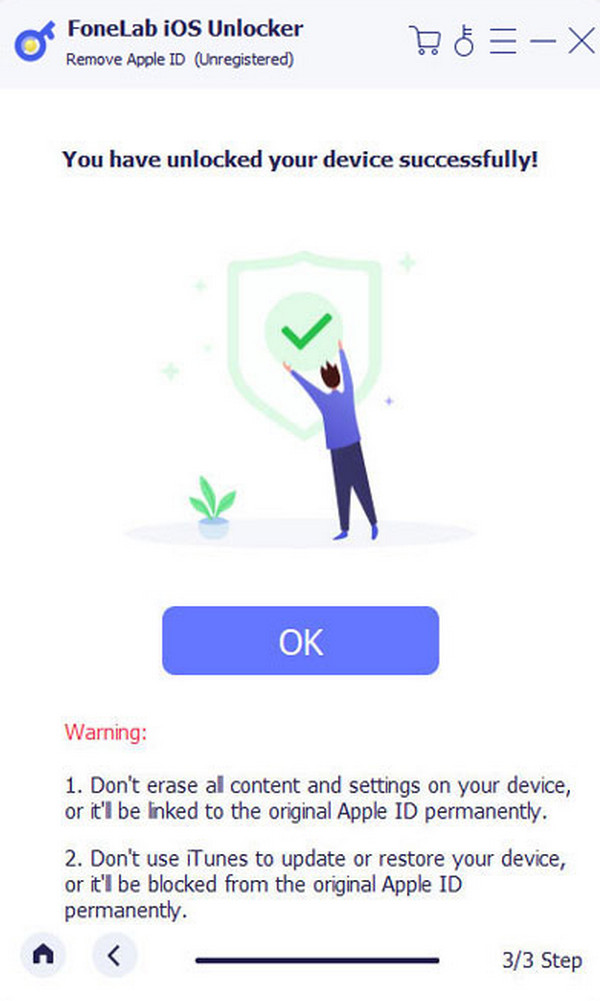
Το FoneLab σας βοηθά να ξεκλειδώσετε την οθόνη του iPhone, καταργεί το Apple ID ή τον κωδικό πρόσβασής του, Κατάργηση του χρόνου οθόνης ή του κωδικού πρόσβασης περιορισμού σε δευτερόλεπτα.
- Σας βοηθά να ξεκλειδώσετε την οθόνη του iPhone.
- Καταργεί το Apple ID ή τον κωδικό πρόσβασής του.
- Καταργήστε τον χρόνο οθόνης ή τον κωδικό πρόσβασης περιορισμού σε δευτερόλεπτα.
Μέρος 5. Συχνές ερωτήσεις σχετικά με το Κλείδωμα ασφαλείας του iPad
Πόσο καιρό θα σας κλειδώσει ένα iPad;
Όταν σας Κλειδαριές iPad έξω, δεν υπάρχει χρονικό διάστημα που χρειάζεται να περιμένετε να ξεκλειδωθεί. Δεν θα ξεκλειδωθεί εκτός εάν εισαγάγετε το Apple ID σας ή το επεξεργαστείτε χρησιμοποιώντας τις μεθόδους σε αυτήν την ανάρτηση. Γι' αυτό συνιστάται να λάβετε υπόψη τον κωδικό πρόσβασης του iPad σας για να μην τον ξεχάσετε κατά λάθος.
Πόσες προσπάθειες προτού κλειδώσει το iPad;
Το iPad θα κλειδωθεί οριστικά όταν εισάγετε λάθος κωδικό πρόσβασης με 10 συνεχόμενες προσπάθειες. Εάν δεν γνωρίζετε τον κωδικό πρόσβασής σας ή τον ξεχάσετε κατά λάθος, είναι καλύτερα να μην δοκιμάσετε τον κωδικό πρόσβασης μέχρι να είστε σίγουροι. Είναι για να αποτρέψει τη διαγραφή των δεδομένων σας.
Το κλείδωμα ασφαλείας του Apple iPad είναι ένα από τα πιο κρίσιμα ζητήματα. Ο λόγος είναι ότι τα δεδομένα του iPad σας θα διαγραφούν με όποιες μεθόδους χρησιμοποιείτε. Ελπίζουμε να επιλέξετε την πιο σχετική μέθοδο σε αυτήν την ανάρτηση. Υποθέτουμε επίσης ότι χρησιμοποιείτε FoneLab iOS Unlocker προς την αφαιρέστε το Apple ID στο iPad σας. Εάν έχετε περισσότερες ερωτήσεις, αφήστε τις στο πλαίσιο σχολίων παρακάτω. Ευχαριστώ!
Το FoneLab σας βοηθά να ξεκλειδώσετε την οθόνη του iPhone, καταργεί το Apple ID ή τον κωδικό πρόσβασής του, Κατάργηση του χρόνου οθόνης ή του κωδικού πρόσβασης περιορισμού σε δευτερόλεπτα.
- Σας βοηθά να ξεκλειδώσετε την οθόνη του iPhone.
- Καταργεί το Apple ID ή τον κωδικό πρόσβασής του.
- Καταργήστε τον χρόνο οθόνης ή τον κωδικό πρόσβασης περιορισμού σε δευτερόλεπτα.
